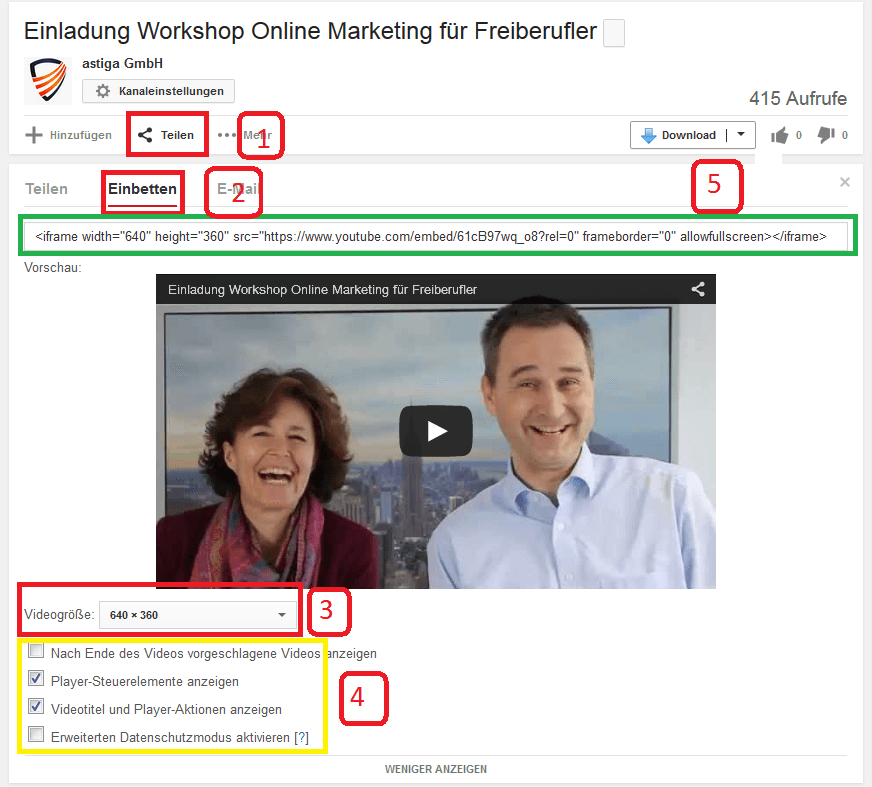Inhalt
Wie Sie in 5 Schritten ein Video von Youtube einbetten und es sofort starten lassen
Es sind nur fünf einfache Schritte notwendig, mit denen Sie ein vorhandenes Youtube-Video auf ihrer Website einbinden. Zunächst rufen Sie dazu den Youtube-Link mit dem Video Ihrer Wahl auf. Unter dem Video finden Sie bei Youtube die benötigten Funktionen zur Einbettung:
1. Zunächst klicken Sie auf den Link „Teilen“.
2. Anschließend auf „Einbetten.
3. Nun wählen Sie die gewünschte Größe – entweder aus den vorgeschlagenen Größen legen die Größe selbst fest.
4. Sie können optional noch die gewünschten Einstellungen z.B. zum Datenschutz vornehmen. (gelb markiert)
5. Aus dem Textkasten (hier grün markiert) kopieren Sie den vollständigen Text heraus (STRG-C). Diesen Text fügen Sie anschließend an der gewünschte Stelle Ihrer Homepage ein.
6. Fertig.
Hinweis: Sie sind als Betreiber Ihrer Webseite selbst dafür verantwortlich, dass z.B. Sie das Urheberrecht einhalten.
Autoplay aktivieren: Das Video soll automatisch starten, wenn die Webseite geladen wird.
Die Funktion „Autoplay“ ermöglicht es Ihnen, ein eingebettetes Video von Youtube sofort beim Aufruf Ihrere Seite zu starten. Dadurch muss der Besucher Ihrer Homepage nicht erst das Video anklicken.
Hinweis: Wenn in ihrem Video Ton abgespielt wird: Bitte denken Sie daran, dass manche Besucher Ihrer Webseite ihre Webseite in Großraumbüros oder anderen Orten ihr Video anschauen, an denen die Wiedergabe von lauten Videos unangebracht sein kann.
Autoplay: So verändern Sie den Einbettungs-Code
Der unveränderte Youtube-Code in unserem Video sieht wie folgt aus:
[blockquote2]<iframe src=“https://www.youtube.com/embed/61cB97wq_o8?rel=0″ width=“640″ height=“360″ frameborder=“0″ allowfullscreen=“allowfullscreen“></iframe>[/blockquote2]
Um das automatische Abspielen (Autoplay) zu aktivieren, müssen Sie nur folgende Ergänzung am am Ende der Video-URL vornehmen: „?autoplay=1″
[blockquote2]<iframe src=“https://www.youtube.com/embed/61cB97wq_o8?autoplay=1“ width=“640″ height=“360″ frameborder=“0″ allowfullscreen=“allowfullscreen“></iframe>[/blockquote2]
Das Youtube-Video automatisch wiederholen (Schleife / Loop)
Die Endloswiedergabe eines Videos können Sie mit dem Parameter „loop=1″ einbauen. Dies funktioniert oft aber nur im Zusammenspiel mit einem weiteren Parameter „playlist“. In diesem Fall bedeutet das, dass Sie zunächst in Ihrem Youtube-Kanal eine Playlist erstellen müssen. In diese leere Playlist fügen Sie dann genau ein Video hinzu. Eine Playlist lässt sich genauso wie ein einzelnes Video mittels Einbettungs-Code auf Ihrer Webseite einfügen.
Den Einbettungs-Code sieht z.B. so aus:
[blockquote2]<iframe src=“https://www.youtube.com/embed/xY5eaEqWJKE?list=PLX5BVcVPFMFlzkpqeOxm4Op5xTZHtN16m“ width=“640″ height=“360″ frameborder=“0″ allowfullscreen=“allowfullscreen“></iframe>[/blockquote2]
An das Ende der Playlist ergänzen Sie nun noch: „&autoplay=1&loop=1“
Mehrere Parameter werden jeweils mit einem „&“ angehängt, demnach sieht unser Code mit Autoplay und Loop folgendermaßen aus:
[blockquote2]<iframe src=“https://www.youtube.com/embed/xY5eaEqWJKE?list=PLX5BVcVPFMFlzkpqeOxm4Op5xTZHtN16m&autoplay=1&loop=1“ width=“640″ height=“360″ frameborder=“0″ allowfullscreen=“allowfullscreen“></iframe>[/blockquote2]
Mit obigem Text/Code wird ihre Playlist (mit dem Video) beim ersten Aufruf der Seite sofort gestartet und endlos wiederholt.
Bitte ersetzen Sie den Text aus unserem Beispiel PLX5BVcVPFMFlzkpqeOxm4Op5xTZHtN16m durch Ihre Playlist bzw. Ihren Video-Code von Youtube.
Viel Spaß damit.